data jaldi khatam hota hai to kya kare – अगर आपके मोबाइल में भी जल्दी नेट खत्म (net khatm) हो जाता है तो अपनाएं इन तरीकों को जिससे आपके भी फोन का डेटा ज्यादा चलेगा। अगर आपके मोबाइल में भी “नेट जल्दी खत्म होता है” तो इस पोस्ट हम जानेंगे की (mobile data jaldi khatam hota hai) तो क्या करें और नेट लम्बे समय तक चले उसकी ट्रक भी बताएंगे।
हमारे मोबाइल में जो इंटरनेट डेटा की सेटिंग होती है, वो बाइ डिफ़ॉल्ट सेटिंग होती है। इसी प्रकार जब हम मोबाइल में ऐप्लिकेशन को इंस्टॉल करते हैं, तो उसमें भी इंटरनेट उपयोग करने की सेटिंग होती है वो भी बाई डिफ़ाल्ट सेटिंग होती है, तो उस सेटिंग को भी हमें मैनुअली तरीके से (mb kaise bachaye) डेटा बचाने की सेटिंग करनी होती है। जिनके बारे में आज हम जानेंगे।
इस पोस्ट में ऐसा तरीका बताने वाला हूं जिसे आपका इंटरनेट लंबे समय तक चलेगा और आप long time तक इंटरनेट का मजा ले पाएंगे। इस Settings को करने से आपके इंटरनेट डेटा की लगभग 50% तक बचत होगी।
डाटा जल्दी खत्म होने का कारण क्या है
एमबी डाटा जल्दी खत्म होने का मुख्य कारण ये भी है की इंटरनेट डेटा को अपने मोबाइल में जरूर ना होने पर भी पूरा दिन चालू रख कर छोड़ देना और इससे भी इंटरनेट का डेटा खर्च होता है और इसके कारण “डाटा जल्दी खत्म होता है”।
क्यूंकि आपने देखे होगा की मोबाइल में बहुत सारे ऐसे एप्लीकेशन को इंस्टॉल करके रखना जिसकी कोई खास जरूरत भी नहीं है, और वह सारे एप्लीकेशन बैकग्राउंड में इंटरनेट को खाते है। इससे भी नेट का क्वेटा कम होता है।
बहुत ही ज्यादा High Quality के वीडियो देखने से भी नेट खत्म हो जाता है। एक साथ में Multiple Apps को open करके छोड़ देना, एक एप्लीकेशन को बंद किए बिना दूसरे एप्लीकेशन को खोल देना, इससे भी “net khatm” हो जाता है। क्योंकि बड़े और भारी एप्लीकेशन होते हैं वो बैकग्राउंड में भी चलते रहते हैं, जिसके कारण इंटरनेट खत्म हो जाता है।
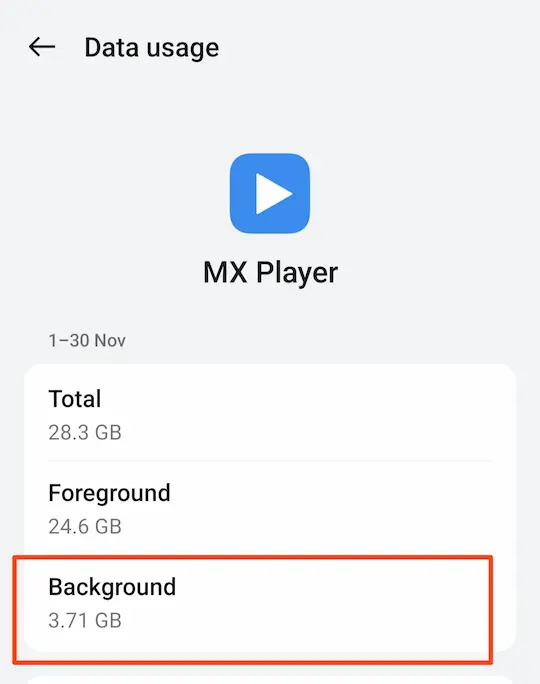
MB Data बचाने का तरीका (mobile data kaise bachaye)
सभी मोबाइल और एप्लीकेशनों में Data बचाने का ऑप्शन होता है जिसे हम data Saving Made बोलते है, सभी फोन और एंड्रॉयड ऐप्स में ब्राउज़र में इंटरनेट को सेविंग करने का ऑप्शन होता है और उस सेटिंग को हमें ऑन करना पड़ता है। लेकिन बाय डिफॉल्ट डेटा बचाने की सेटिंग ऑफ होती है इसको हमें Manually Settings करके चालू करना होता है।
net bachane ka tarika:
- डेटा ऑफ रखें: मोबाइल में डेटा की जरूरत ना होने पर इंटरनेट डेटा को ऑफ रखें।
- डेटा सेवर मोड ऑन करें: अगर मोबाइल डेटा जल्दी खत्म हो जाता है तो Data Saver Mode को On कर दे ताकि डेटा को खपत करने वाली बैकग्राउंड प्रोसेसिंग अपने आप बंद हो जाए।
- wifi Hotspot को off रखें: जरूर न हो तो वाईफाई हॉटस्पॉट को बंद रखें। इससे आपका नेट भी खर्च होता है और मोबाइल की बैटरी खपत होने के साथ ही फ़ोन भी गर्म होता है।
- App uninstall करें: उन एप्लिकेशनों को अनइंस्टॉल कर दें, जिनकी आपको कोई जरूरत नहीं है।
- daily data usage limit करें: अगर आपको पता नहीं रहता कि कितनी एमबी यूज़ करनी है और उसके बाद नेट को बंद कर देना है, तो डेटा (daily data usage limit) सेट कर सकते हैं ताकि जब भी आपका टारगेट कोटा पर जाएगा तो आपको एक अलर्ट मिल जाएगा, जिससे आपको पता चल जाए की आप का daily डेट उपयोग की limit तक पहुंच गए हो।
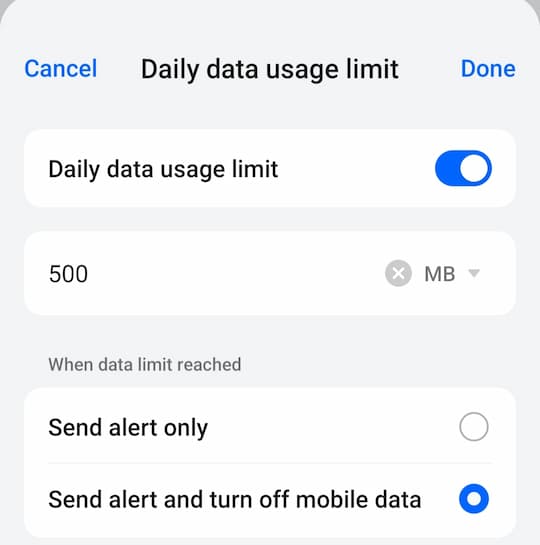
data jaldi khatam hota hai to kya kare – इन सेटिंग्स को करो 50% तक डेटा की बचत होगी
सबसे पहले अपने मोबाइल में “डाटा सेवर ऑन करो”।
Mobile Setting> Mobile Network> Data usage> data saving on
इंटरनेट डेटा सेविंग मोड को चालू करने के लिए सबसे पहले अपने मोबाइल की सेटिंग में जाना है, सेटिंग में जाने के बाद मोबाइल नेटवर्क सेटिंग ऑप्शन पर टैप करना है, उसके बाद data usage ऑप्शन पर करें टैप करें, अब आपके सामने data saving mode का एक ऑप्शन दिखाई देगा इस पर टैप करें और अगले ऑप्शन में डेटा सेविंग मोड को ऑन करें। इस तरीके से आप मोबाइल में डेटा सेविंग मोड को ऑन कर सकते हैं।
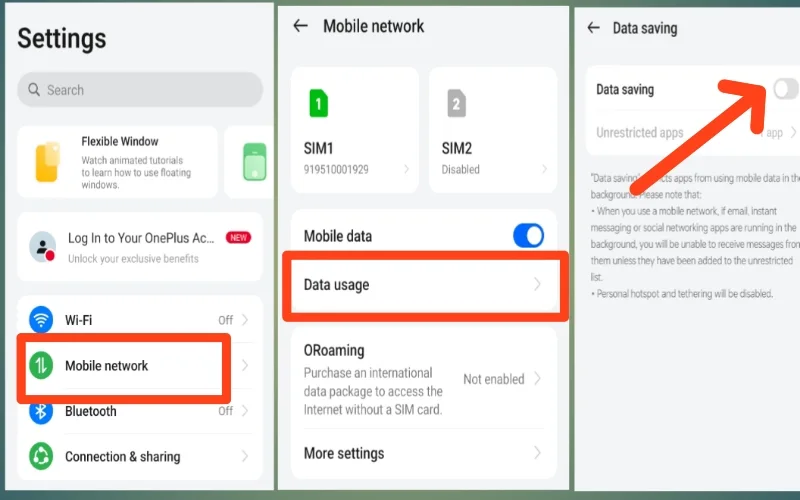
कुछ मोबाइलों में (mobile data saver) का ऑप्शन नहीं होता है, तो उसके लिए आप गूगल प्ले स्टोर से किसी data saver app को इनस्टॉल करके उसका उपयोग कर सकते है।
बैकग्राउंड में डेटा उपयोग को बंद करें
जितने भी एप्लीकेशन सोशल मीडिया के हैं या कुछ अन्य ऐप्प जो बैकग्राउंड में चल रहे हैं, वह ऐप्स हमारे फोन में इंटरनेट के डाटा को कंज्यूमर कर रहे होते हैं। जब वह बैकग्राउंड में चल रहे होते हैं तो उनकी हमें कोई खास जरूरत नहीं होती है।
क्योंकि वह आपको नोटिफिकेशन भेजने के लिए या कोई अन्य व्यक्ति जो वीडियो और पोस्ट अपलोड करता है तो उसकी आपके पास एक सूचना भेजने के लिए बैकग्राउंड में रनिंग होते हैं। इसके अतिरिक्त उसका कोई खास काम नहीं है।
अगर आप चाहते हैं कि कुछ खास एप्लीकेशन है जिसकी आपको बार-बार नोटिफिकेशन मिलनी चाहिए तो आप उसका उपयोग कर सकते हैं। जैसे कि email Notification, WhatsApp message जैसे खास जरूरी है उसको रखें, और जिन एप्स की खास जरूरत नहीं है उसकी बैकग्राउंड एक्टिविटी को बंद कर दें।
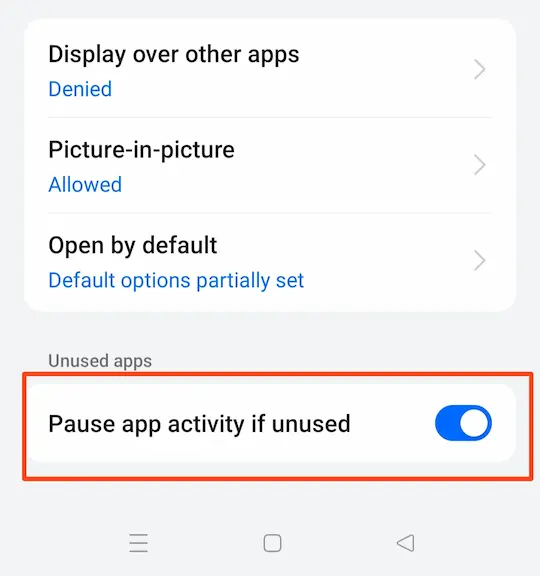
गूगल प्ले स्टोर से ऑटो अपडेट एप्लीकेशन को बंद करें
जब अपने मोबाइल में से गूगल प्ले स्टोर से Auto Update Apps को ऑन करके रखते हैं तो यह एक साथ में सारे एप्स को अपडेट करता रहता है जिससे कि नेट डाटा पूरा दिन खर्च करता है। क्योंकि एक साथ में ऑटो अपडेट हो रहे होते हैं तो यह ऑटो अपडेट जल्दी नहीं होते और पूरे दिन चलते रहते हैं।
वहीं अगर आप इसको मैनुअल तरीके से एक साथ में एक-एक करके सभी एप्स को अपडेट कर देंगे तो इससे आपका जो ऑटोमेटिक तरीके से अपडेटिंग में इंटरनेट खर्च करता उससे जल्दी अपडेट भी हो जायेगा और नेट की बचत हो जाएगी।
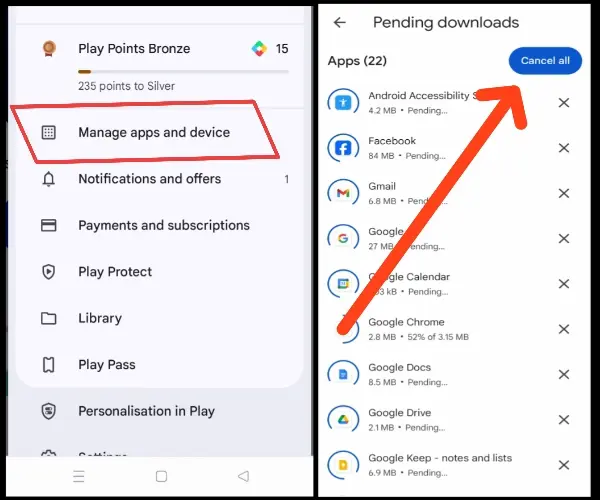
YouTube पर वीडियो क्वालिटी कम करें (144p या 240p पर सेट करें)
आपने देखा होगा कि जब हम ऑनलाइन यूट्यूब पर हाई क्वालिटी का वीडियो देखने पर सबसे ज्यादा डेटा खपत होता है, जितना ज्यादा हाई क्वालिटी का वीडियो देखेंगे उतनी ही ज्यादा आपकी एमबी जल्दी-जल्दी खत्म होगी। इसलिए आपको वीडियो की क्वालिटी को एक नॉर्मल क्वालिटी में देखना चाहिए ताकि इंटरनेट की बचत हो सके।
अगर आप यूट्यूब पर जरूरी डॉक्यूमेंट को समझने के लिए वीडियो देख रहे हैं तो उसकी क्वालिटी को 700P या उसके आसपास रखकर देख सकते हैं। अगर आप सिर्फ मनोरंजन के लिए वीडियो देख रहे हैं तो उसकी क्वालिटी को 144p, 240p या 360p तक रखकर देखें, इससे आपके इंटरनेट की काफी बचत होगी।
यूट्यूब पर Data saving की सेटिंग चालू करें:
यूट्यूब पर Lower Data की Settings करने के लिए यूट्यूब प्रोफ़ाइल आइकन पर टैप करें, फिर सेटिंग में जाएं और स्क्रॉल करने पर नीचे (video and audio preferences) section में Data saving का option है इस पर टैप करें, अब अगली सेटिंग में data saving mode को enable करें।
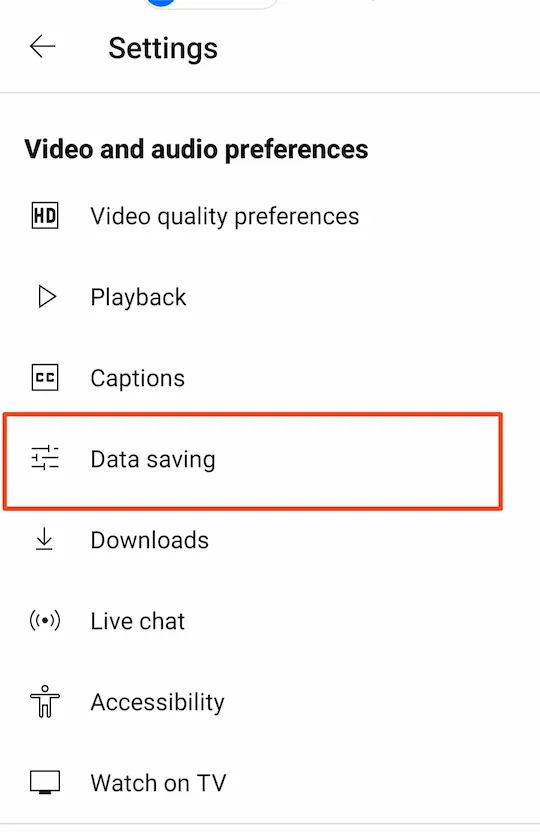
अब ये (Automatically adjusts settings to save mobile data) मतलब डाटा बचाने के लिए अपने आप सेटिंग को एडजस्ट कर लेगा और इससे आपके यूट्यूब पर वीडियो देखने के दौरान MB Data की बचत करने में मदद करेगा।
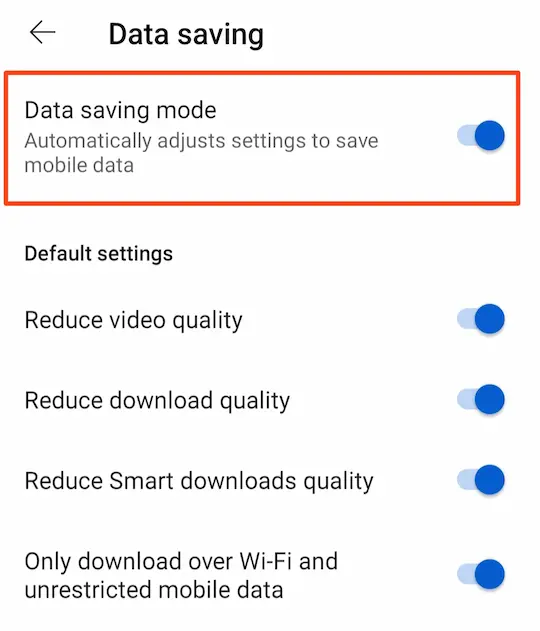
इसके जस्ट नीचे वाले भाग में (Data monitoring & control) का option है इसमें select quality for every video के ऑप्शन को Enable करें।
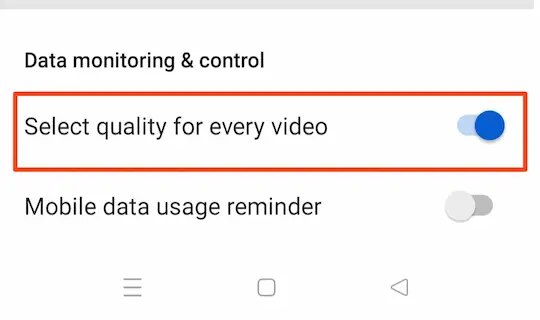
इस सेटिंग से होगा यह कि आप कोई वीडियो देखने के लिए खोलेंगे तो सबसे पहले उस वीडियो की Quality Settings का Preview दिखाई देगा, जिसमें किस क्वालिटी का वीडियो देखने पर कितनी एमबी खर्च होगी वह आप पहले से ही देख सकेंगे।
उदाहरण के लिए:
- 17.24 minutes की video देखने पर
- Auto settings में (27 MB) खर्च होगी।
- High quality picture में (40 MB) खर्च होगी।
- Data saver mode में देखने पर सिर्फ (16 MB) खर्च होगी।
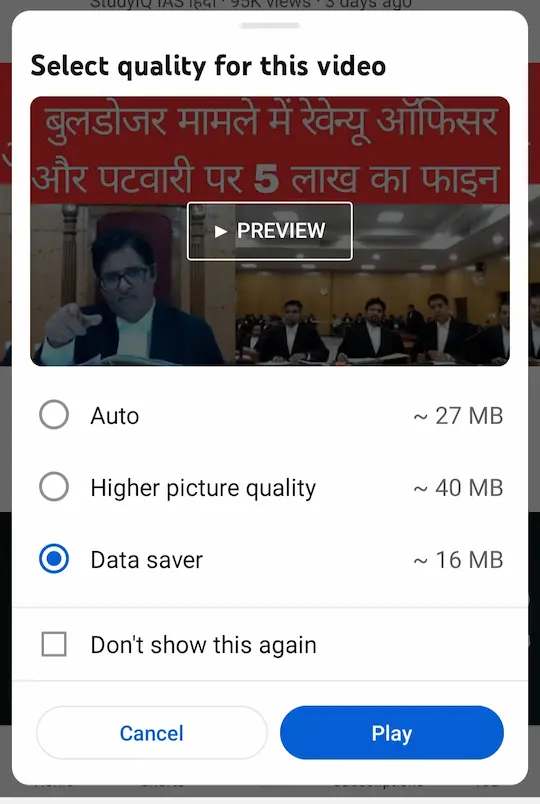
अब आप इस स्क्रीनशॉट को देखकर अंदाजा लगा सकते हैं कि सिर्फ एक वीडियो देखने पर और उसको Auto settings में सेट करके देखने पर आपकी 27 MB खर्च होती है, और High quality picture में (40 MB) खर्च होगी। वहीं अगर आप इसको (data saver mode) को ऑन करके देखते हैं तो आपकी 16MB खर्च होगी, मतलब 24MB की बचत। है ना कमाल की ट्रिक।
फेसबुक पर वीडियो देखने के दौरान वीडियो की क्वालिटी को कम करें
फेसबुक के अनुसार अगर आप फेसबुक में डाटा सेवर का जो ऑप्शन दिया गया है उसको ऑन करके वीडियो देखते हैं तो 40% तक internet data की बचत हो सकती है।
सबसे पहले फेसबुक पर जाएं और अपनी प्रोफाइल पर टैप करें, उसके बाद नीचे Settings & Privacy में जाएं और (mobile data usage) के ऑप्शन पर क्लिक करें।
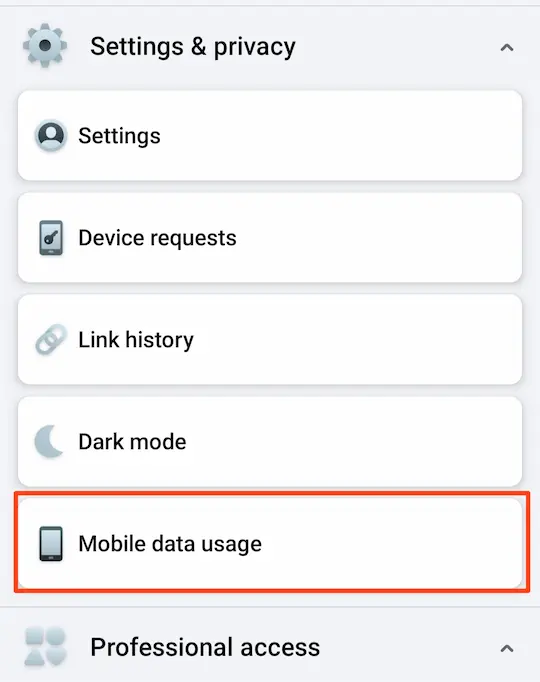
उसके बाद Data saver का ऑप्शन है इस पर ✓ टिक मार्क करें, अब आपके फेसबुक वीडियो देखने के दौरान वीडियो की क्वालिटी कम हो जाएगी लेकिन इंटरनेट डाटा की बचत होगी।
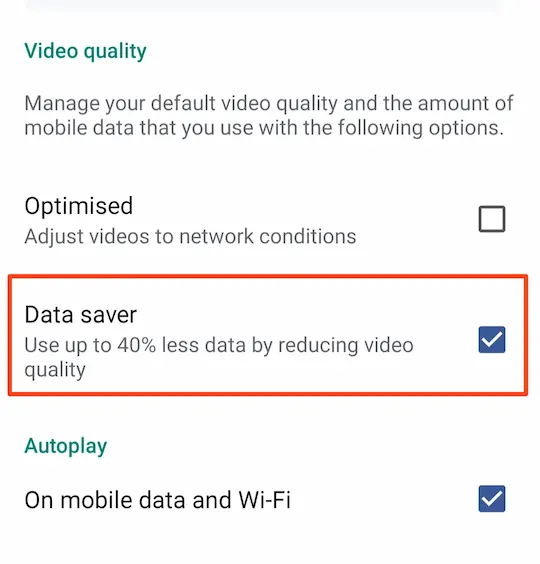
इंस्टाग्राम पर Reels देखने के दौरान वीडियो की क्वालिटी कम करके डाटा की बचत करें
आजकल सबसे ज्यादा लोग इंस्टाग्राम की रील्स देखते हैं, तो उसके दौरान भी आपके इंटरनेट की ज्यादा खपत होती है। इंस्टाग्राम पर रील देखने के दौरान इंटरनेट की बचत करने के लिए आपको डाटा सेवर की सेटिंग को ऑन करना होगा।
instagram पर Data saver on करने के लिए सबसे पहले इंस्टाग्राम की सेटिंग में जाएं, उसके बाद (your app and media) section में (data usage and media quality) ऑप्शन पर टैप करके अगली सेटिंग में जाएं। अब वहां पर आपको 2 Settings दिखाई देगी।
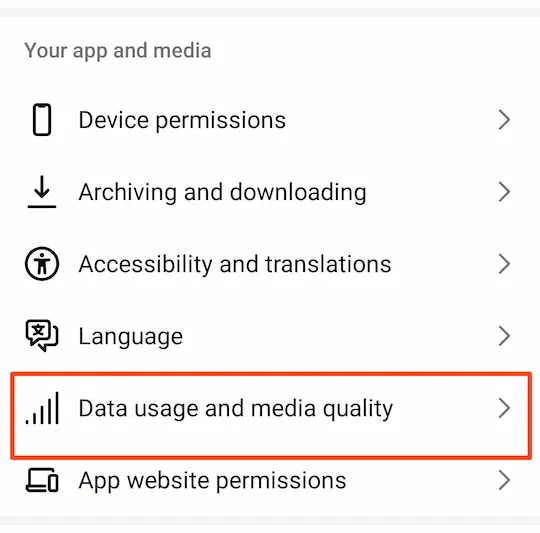
- Data saver settings: इस सेटिंग पर ✓ टिक मार्क करके अपने इंस्टाग्राम पर वीडियो की क्वालिटी को कम कर सकते हैं और डेटा की बचत कर सकते हैं। तो ग्राफ इंस्टाग्राम Reels देखने के दौरान MB की बचत करना चाहते हैं तो इस डेटा सेवर ऑप्शन को ऑन करें।
- Media upload quality: अगर आप इंस्टाग्राम पर Reels Upload करते हैं तो उस दौरान आपके इंटरनेट का काफी उपयोग होता है और अगर (Upload at highest quality) वाला ऑप्शन on है तो आप Reels को हाई क्वालिटी में अपलोड कर सकते हैं, लेकिन इससे आपके MB Data की काफी ज्यादा खपत होती है। अगर आप हाई क्वालिटी में वीडियो या अन्य फाइल्स को अपलोड नहीं करना चाहते तो इसको ❌ Untick mark करें ताकि वीडियो अपलोड करते समय इंटरनेट की बचत हो सके।
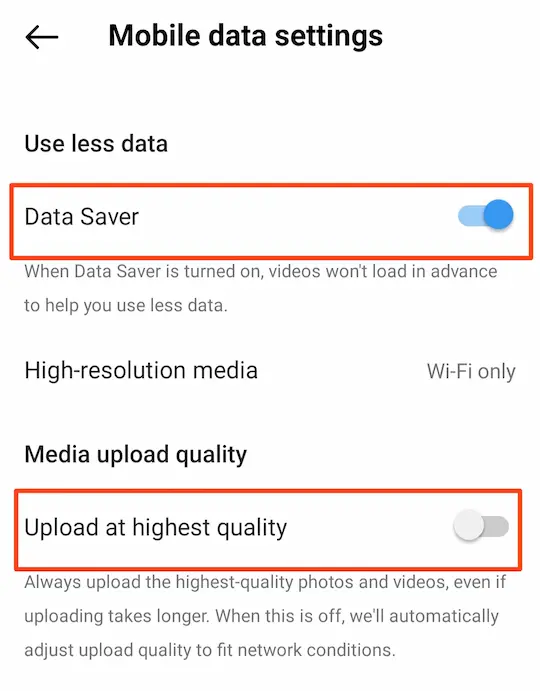
इन 2 तरीकों से आप इंस्टाग्राम पर भी इंटरनेट डाटा की बचत कर सकते हैं।
जब हम मोबाइल का नए-नए यूजर के तौर पर उपयोग करते हैं तो बहुत सारे ऐसे एप्लीकेशनों को इंस्टॉल कर देते हैं जिसकी हमें बहुत कम समय के लिए जरूर होती है लेकिन हम उसको बाद में अनइनस्टॉल भी नहीं करते है और ऐसे ही मोबाइल में छोड़ देते हैं। तो आपको उन एप्लीकेशनों को अनइनस्टॉल कर देना है जिसकी आपको जरूरत नहीं है।
उदाहरण के लिए:
जब भी हमें किसी एप्लीकेशन की सीमित समय के लिए जरूरत है तो हमें उसको अपने मोबाइल में इंस्टॉल कर लेना चाहिए वह ठीक है। लेकिन जब भी उसकी जरूरत पूरी हो जाती है तो उसको तुरंत अनइनस्टॉल कर देना चाहिए। और फिर जब भी उसकी जरूरत हो तो फिर से उसको इंस्टॉल करके उपयोग कर सकते हैं। लेकिन फालतू ऐप्प्स की मोबाइल में भीड़ नहीं करनी चाहिए जिससे कि हमारे इंटरनेट का डाटा बैकग्राउंड में यूज़ कर रहा हो।
यूट्यूब में Playback In Feeds को बंद करें
Tape on profile icon> go settings> general settings> Playback in feeds
यूट्यूब में प्लेबैक इन फ़ीड्स नाम का एक फीचर्स होता है, अगर ये ऑन हैं और आप जब वीडियो को स्क्रॉल करते हैं तो उस दौरान अपने आप कोई भी वीडियो प्ले हो जाता है। ये फीचर खासतौर पर इसलिए दिया गया है ताकि आप किसी भी वीडियो के ऊपर क्लिक किए बिना ही उसके अंदर क्या है वो देख सके। लेकिन इससे इंटरनेट डेटा कंज्यूम होता है।
इस Playback in feeds ऑप्शन को बंद करने के लिए यूट्यूब अप्प खोले और प्रोफ़ाइल आइकन पर टैप करें। उसके बाद settings में जाये, उसके बाद general settings में जाये, जनरल सेटिंग में जाने का बाद (Playback in feeds) नाम का ऑप्शन मिलेगा, इस इस पर टैप करें, अब इसको Off कर दे। या फिर जब वाईफाई से कनेक्ट हों तब चालू हो उसके लिए Wi-Fi only चुने।
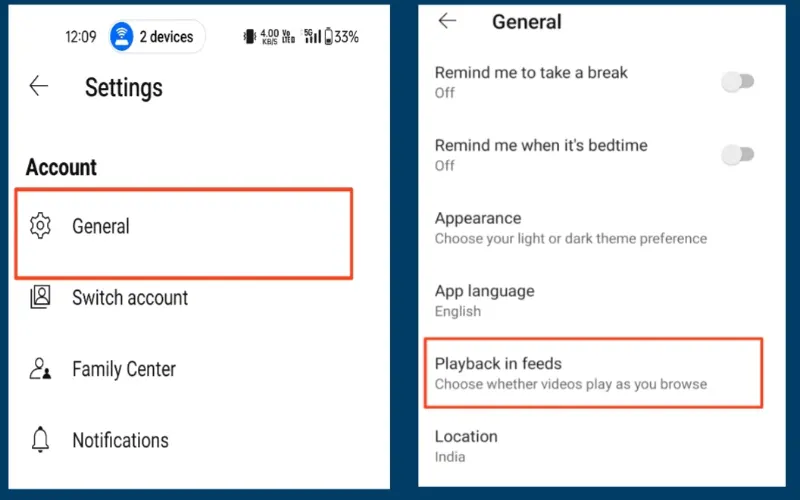
यूट्यूब में playback in feeds फीचर्स की ज्यादा जनकारी के लिए इस पोस्ट को पढ़ें – यूट्यूब में अपने आप चलने वाला वीडियो कैसे बंद करें?
इन सभी सेटिंग्स को कर लेने के बाद आप देखेंगे तो आपके internet Data की काफी हद तक बचत होने लगेगी और आप पूरा दिन यूट्यूब का वीडियो देखते रहेंगे फिर भी आपका MB Data खत्म नहीं होगा। इसमें वीडियो का Quality कम हो जाएगा लेकिन आपका internet Data जल्दी ख़त्म नहीं होगा।
डेटा पैक का सही चयन करें
जभी मोबाइल में रिचार्ज करें तो आपकी आवश्यकताओं के अनुसार रिचार्ज करना चाहिए ताकि आपको इंटरनेट की जरूरत कितनी है उसके अनुसार डेटा चल सके। उदाहरण के लिए अगर आपको प्रतिदिन 2 GB Data की जरूरत पड़ती है, तो 2GB वाला रिचार्ज करें, उसके बाद कहां पर कितनी एमबी यूज़ करनी है उसकी लिमिट सेट कर दे।
अभी के समय में बहुत से रिचार्ज है जो अनलिमिटेड डाटा पैक के साथ आते हैं, तो अगर आप अनलिमिटेड डाटा पैक का रिचार्ज करवा लेते हैं जिसमें unlimited Internet data मिलता हो तो फिर आपको इंटरनेट खत्म होने की झंझट ही खत्म हो जाएगी।
FAQs – नेट जल्दी खत्म हो जाता है क्या करें? इससे संबंधित कुछ प्रश्न और उत्तर
यहां पर “नेट जल्दी खत्म होता है” तो क्या करें और उसके बाद क्या विकल्प है (data bachane ke liye kya karen) इसके बारे में कुछ सवाल और उनके जवाब दिए गए है जिनको आप पढ़ सकते है।
Q1. डेटा खत्म होने पर क्या मैं एक छोटा रिचार्ज कर सकता हूँ?
हाँ, आप अपने मौजूदा प्लान के साथ डेटा ऐड-ऑन या टॉप-अप रिचार्ज कर सकते हैं। यह आपके मौजूदा प्लान की वैधता के साथ काम करेगा।
Q2. Data saver बंद कैसे करे?
डेटा सेवर मोड को Off करने के लिए अपने मोबाइल की सेटिंग में जाना है। उसके बाद mobile networks सेटिंग में जाना है। अब Data usage ऑप्शन में जाएं, मोबाइल डेटा में Data saver का विकल्प है, उसको Off कर दे।
Q3. डाटा खत्म होने पर क्या करें?
अपने फोन का इंटरनेट डाटा खत्म हो जाने पर आप कुछ अन्य विकल्पों का उपयोग कर सकते हैं, जैसे अपने परिवार में से किसी सदस्य के फ़ोन से वाईफाई के जरिये नेट उपयोग करना, या Existing Recharge plan के साथ एक छोटे नेट पैक का रिचार्ज करना।
Q4. नेट खत्म होने पर भी नेट कैसे चलाएं?
आप wifi का उपयोग करके नेट चला सकते है, या फिर आप Rs19 का रिचार्ज कर सकते है जिसमें 1GB नेट डाटा मिलता है एक दिन के लिए।
Q5. ऐड-ऑन रिचार्ज की वैधता कितनी होती है?
आमतौर पर ऐड-ऑन पैक की वैधता आपके मुख्य प्लान की वैधता के समान होती है। कुछ प्लान्स की अलग वैधता हो सकती है।
Q6. YouTube वीडियो देखते टाइम डेटा कैसे बचाएं?
1. YouTube पर वीडियो खोलें।
2. सेटिंग्स icon पर टैप करें>
3. quality option पर टैप करें>
4. Advanced setting में जाकर वीडियो की क्वालिटी को 144p या 240p पर सेट करें।
क्या Wi-Fi का उपयोग मोबाइल डेटा बचा सकता है?
हाँ, वाई-फाई से अपना फोन कनेक्ट होने पर अपने मोबाइल का डाटा बंद करें, इससे आपके मोबाइल का डाटा यूज नहीं होगा और इस तरह से आप डेटा की बचत कर सकते हैं।
निष्कर्ष: data khatam ho jaye to kya kare उपाए
तो दोस्तों आज हमने इस पोस्ट में शिखा की (data bachat kaise kare) इंटरनेट Data को कैसे बचाते हैं। इंटरनेट डेटा बचाने की सेटिंग कैसे करते हैं (net bachane ka tarika) मोबाइल में इंटरनेट Data सेवर ऑप्शन को कैसे ऑन करते हैं। इन सबको विस्तार से समझाया है।
साथी साथ यूट्यूब में भी वीडियो देखने के दौरान हमारा सबसे ज्यादा इंटरनेट data khatam होता है, तो यूट्यूब में डेटा बचाने की सेटिंग कैसे करते हैं उसके बारे में भी स्टेप बाय स्टेप इस पोस्ट में बताया है।
ऊपर बताई गई ट्रिक से आप इंटरनेट Data की काफी हद तक बचत कर सकते हैं। इंटरनेट Data बचाने के लिए हमें अपने डिवाइस में कुछ सेटिंग को करनी होती है, इस सेटिंग का के बारे में मैंने ऊपर पोस्ट में स्टेप बाय स्टेप बताया है। इस सेटिंग को करके आप भी इंटरनेट डेटा की बचत कर सकते हैं। जिससे आपका जो फालतू का Data यूज़ होता है उस फालतू के डेटा को यूज होने से बचा सकते हैं।
उम्मीद करता हूँ ये पोस्ट आपके इंटरनेट डाटा को बचाने में काफी मदद करेगी। यह पोस्ट आपको कैसी लगी इसके बारे में कमेंट करके हमें जरूर बताएं। और अगर पोस्ट अच्छी लगी हो तो इस पोस्ट को अपने दोस्तों के साथ सोशल मीडिया पर शेयर जरूर कीजिए ताकि उनको भी नेट बचाने में मदद मिले। धन्यवाद।
इसे भी पढ़े:
- जिओ का डाटा खत्म हो जाए तो क्या करें? (jio ka net jaldi khatam ho jata hai)
- jio me double recharge hone par kya kare? – जानें उपाय
- mobile se computer me net kaise chalaye?
- vi ka net kaise check kare: जानिए स्टेप बाई स्टेप तरीका
Share & Help Your Friends 👇

Mera 2gb data 2hour me khatam ho jata hai aap jitna bhi setting bataya hai ham sabhi setting ko follow Kar liye hai tab bhi nahi thik hua
आजमाया हुआ तरीका है Brother, ऐसा नहीं हो सकता कि आप सभी Steps को फॉलो करें और कुछ भी ना हो. इस पोस्ट में बताई गई सभी स्टेप्स को सही से फॉलो करो आपके इंटरनेट डेटा की बचत होगी।
It’s hard to come by educated people in this particular topic, however, you
sound like you know what you’re talking about! Thanks